Mitä tietää
- Pysäytä ylärivi: Näkemys > Jäähdytä pannut (vain Windows) > Pysäytä ylärivi.
- Pysäytä ensimmäinen sarake: Näkemys > Jäähdytä pannut (vain Windows) > Pysäytä ensimmäinen sarake.
- Sarakkeet ja rivit: Valitse sitten rivit ja sarakkeet Näkemys > Jäähdytä pannut (vain Windows) > Jäähdytä pannut.
Tässä artikkelissa kerrotaan, kuinka rivejä ja sarakkeita kiinnitetään Exceliin niin, että ne ovat aina näkyvissä riippumatta siitä, missä vierittät. Ohjeet koskevat Excel 2019, 2016, 2013, 2010, 2007; Excel verkossa; ja Excel for Mac 2016 ja uudemmat.
Jäädytä ylin rivi
Noudata näitä kolmea vaihetta varmistaaksesi, että laskentataulukon otsikko pysyy paikoillaan.
-
Valitse Näkemys päällä nauha.
-
Valitse Pakasta pannut. Ohita tämä vaihe, jos käytät Excel for Macia.
-
Valitse Pysäytä ylärivi.
-
Rivin 1 alapuolelle ilmestyy reunus osoittamaan, että rivin yläpuolella oleva alue on jäätynyt. Rivin 1 tiedot pysyvät näkyvissä vierittäessäsi, koska koko rivi on kiinnitetty yläreunaan.
Pysäytä ensimmäinen sarake
Voit lukita laskentataulukon ensimmäisen sarakkeen seuraavasti:
-
Valitse Näkemys.
-
Valitse Jäähdytä pannut. Jos käytät Excel for Macia, ohita tämä vaihe.
-
Valitse Pysäytä ensimmäinen sarake.
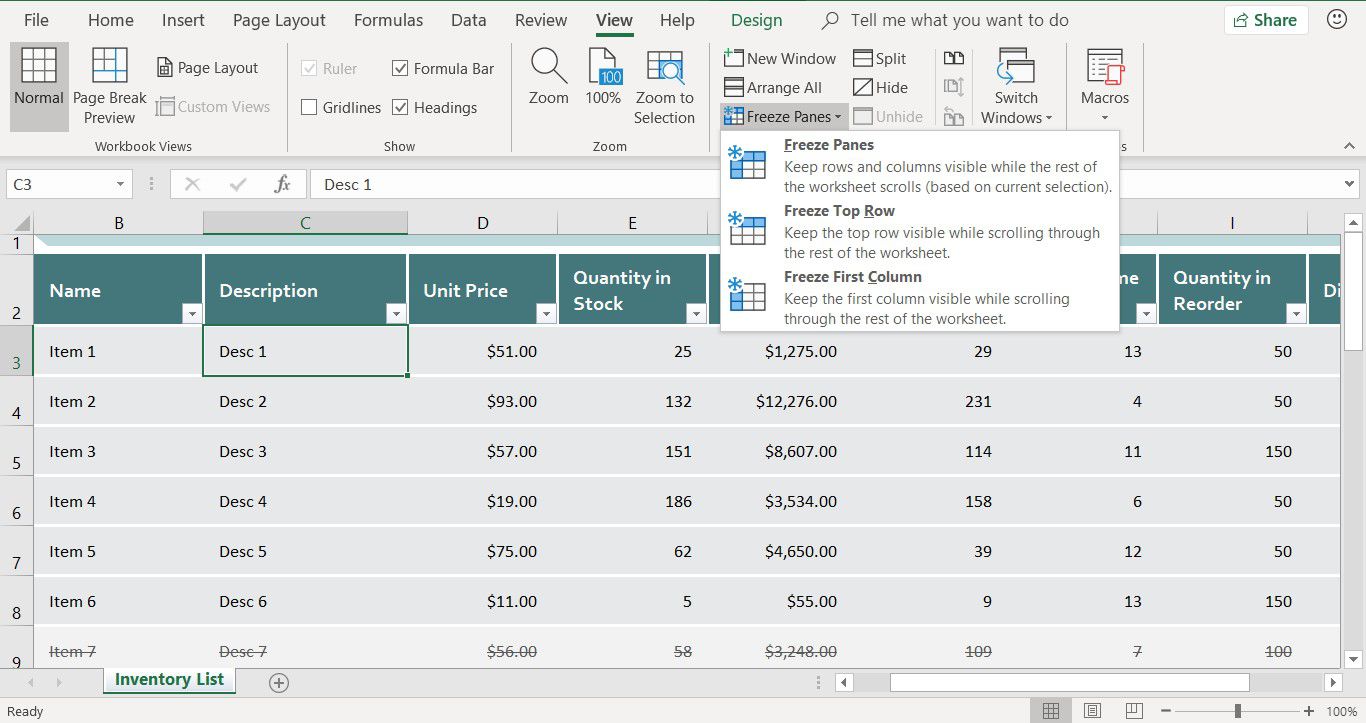
-
Sarakkeen A koko alue on jäädytetty, ja sitä osoittaa sarakkeiden A ja B välinen musta reunus. Syötä tietoja sarakkeeseen A ja vieritä oikealle; näet tietojen liikkuvan mukanasi.
Lukitse sekä sarakkeet että rivit
Voit pitää määritetyt rivit ja sarakkeet näkyvissä seuraavasti:
-
Valitse solu sen rivin alapuolelta, jonka haluat lukita, ja sen sarakkeen oikealta puolelta, jonka haluat lukita. Nämä ovat rivit ja sarakkeet, jotka jäävät näkyviin vierittäessäsi.
-
Valitse Näkemys.
-
Valitse Pakasta pannut. Jos käytät Excel for Macia, ohita tämä vaihe.
-
Valitse Pakasta pannut.
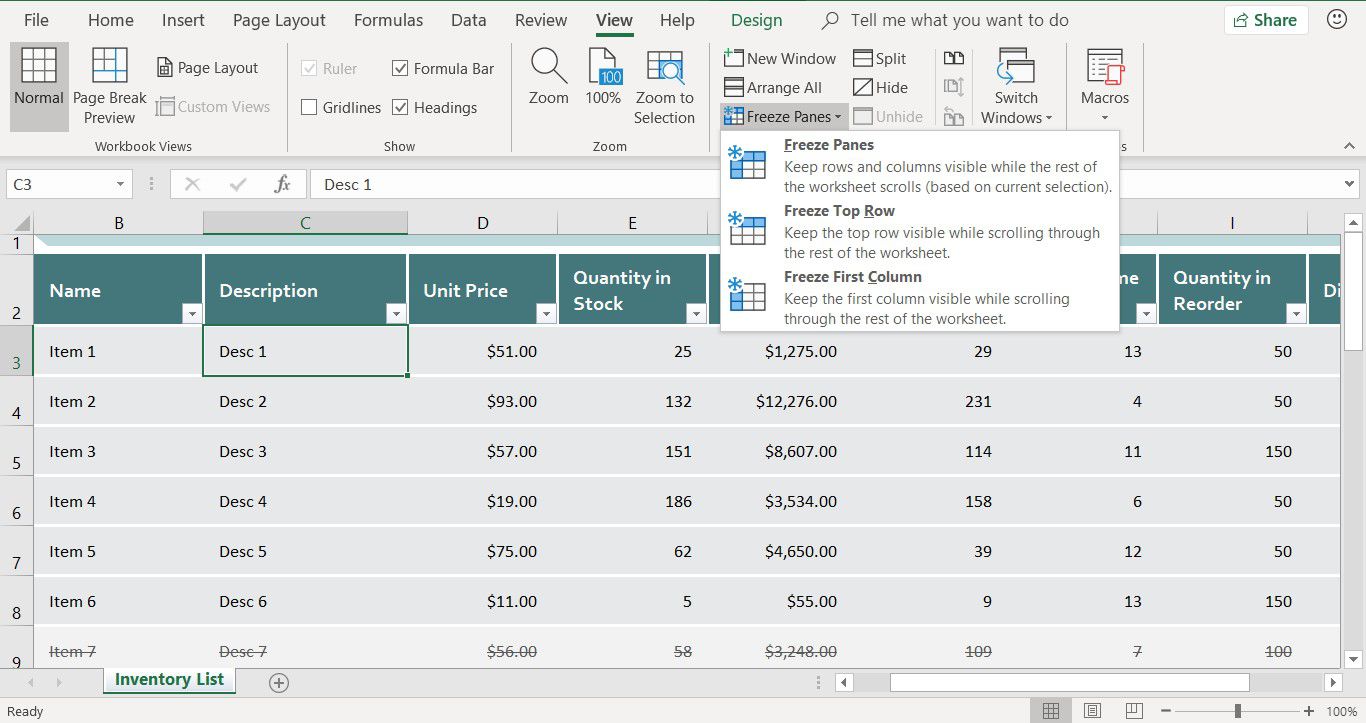
-
Arkille ilmestyy kaksi mustaa viivaa osoittamaan, mitkä paneelit ovat jäätyneet. Vaakaviivan yläpuolella olevat rivit pysyvät näkyvissä vierityksen aikana. Pystyviivan vasemmalla puolella olevat sarakkeet pysyvät näkyvissä vierityksen aikana.
Poista sarakkeiden ja rivien esto
Jos et enää halua tiettyjen rivien ja sarakkeiden pysyvän paikoillaan vierittäessäsi, poista kaikkien ikkunoiden esto Excelissä. Kehysten tiedot säilyvät, mutta kiinnitetyt rivit ja sarakkeet palaavat alkuperäiseen paikkaansa.
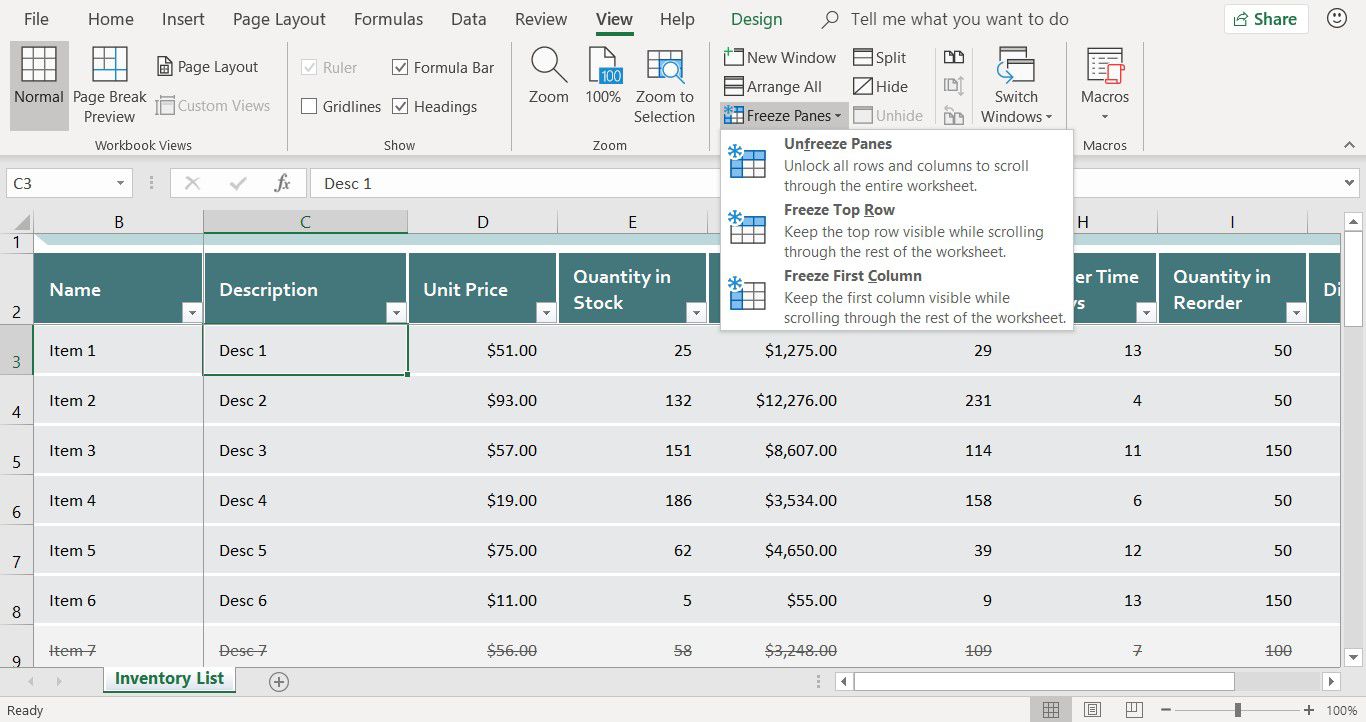
Poista paneelien esto valitsemalla Näkemys > Jäähdytä pannut > Poista Windowsin esto. Valitse Excel for Macissa Näkemys > Poista Windowsin esto sijasta.
FAQ
-
Miksi minun pitäisi pysäyttää rivit Microsoft Excelissä?
Rivien lukitseminen pitää ne näkyvissä näytön yläosassa riippumatta siitä, kuinka pitkälle vieritit alas. Tästä on hyötyä, kun laskentataulukon rivit ulottuvat alaspäin tietokoneen näytön korkeudelta ja niissä on useita sarakkeita.
-
Miksi minun pitäisi pysäyttää sarakkeet Microsoft Excelissä?
Pysäyttämällä sarakkeet pitävät ne näkyvissä näytön vasemmalla puolella riippumatta siitä, kuinka pitkälle vieritit oikealle. Tästä on hyötyä, kun laskentataulukon sarakkeet ulottuvat oikealle tietokoneen näytön leveyden yli ja niissä on useita rivejä.
